
اتصال به دستگاه های دیگر
دستگاه می تواند به رایانه (سرور Windows) یا فضای پیشرفته چاپگرهای چندکاره Canon دیگر در شبکه متصل شود. دستگاه می تواند داده های ذخیره شده در سرور Windows متصل یا فضای پیشرفته را چاپ/ارسال کند.

|
|
برای اتصال دستگاه به فضای ذخیره روی چاپگرهای چندکاره دیگر، تنظیم چاپگرهای دیگر نیز ضروری است.
|
1
 (Settings/Register) را فشار دهید.
(Settings/Register) را فشار دهید.2
<Function Settings>  <Store/Access Files>
<Store/Access Files>  <Network Settings> را فشار دهید.
<Network Settings> را فشار دهید.
 <Store/Access Files>
<Store/Access Files>  <Network Settings> را فشار دهید.
<Network Settings> را فشار دهید.3
هر مورد را مشخص کنید.
 ثبت چاپگرهای چندکاره برای اتصال
ثبت چاپگرهای چندکاره برای اتصال
سرور Windows یا فضای پیشرفته دیگر چاپگرها را برای اتصال ثبت کنید.
|
1
|
<Network Place Settings>
 <Register> را فشار دهید. <Register> را فشار دهید. |
|
2
|
اطلاعات ضروری را وارد کنید و <OK> را فشار دهید.
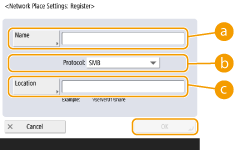
 <Name> <Name>
نام فضای پیشرفته را برای اتصال وارد کنید. از آنجایی که نام وارد شده در اینجا، در زمان دسترسی در لیست نمایش داده می شود، نامی وارد کنید که خواندنش راحت باشد.
 <Protocol> <Protocol>
<SMB> یا <WebDAV> را بسته به این که سرور Windows یا فضای پیشرفته مقصد به عنوان سرور SMB یا WebDAV فراهم شده اند، انتخاب کنید.
 <Location>/<Host Name> <Location>/<Host Name>
<Location> نمایش داده می شود وقتی <SMB> را انتخاب می کنید، و <Host Name> زمانی نمایش داده می شود که <WebDAV> را در تنظیمات پروتکل انتخاب می کنید.
آدرس را در <Location> به صورت "\\ (host name یا IP address) \share" وارد کنید تا به فضای مشترک متصل شود، یا "\\ (host name یا IP address) \users" تا به فضای شخصی متصل شود.
آدرس را در <Host Name> به صورت "https:// (host name یا IP address)" وارد کنید و <Next> را فشار دهید. سپس، "/share" را برای فضای مشترک یا "/users" را برای فضای شخصی در <Folder Path> وارد کنید.

چیزی به غیر از فضای پیشرفته دستگاه سری imageRUNNER ADVANCE دیگر یا سرور Windows که از بیرون باز می شود را ثبت نکنید، زیرا این کار موجب می شود که دستگاه درست کار نکند.
|
 کنترل پروتکل های ارتباطی
کنترل پروتکل های ارتباطی
پروتکل ارتباطی که هنگام ارجاع خارجی به سرور Windows یا فضای پیشرفته چاپگرهای چندکاره Canon دیگر در شبکه استفاده می شوند را انتخاب کنید. اما اگر تنها یکی از آنها استفاده می شود، می توانید امنیت را از طریق غیرفعال کردن تنظیمات غیرضروری افزایش دهید.
|
1
|
<Protocol for External Reference> را فشار دهید.
|
|
2
|
<On> را در پروتکلی که استفاده می کنید فشار دهید و سپس <OK> را فشار دهید.

وقتی اتصال از طریق SMB استفاده نمی شود، تنظیمات <SMB> را روی <Off> تنظیم کنید. وقتی اتصال از طریق WebDAV استفاده نمی شود، تنظیمات <WebDAV> را روی <Off> تنظیم کنید.
|
 بازبینی مجوز هنگام برقراری اتصال
بازبینی مجوز هنگام برقراری اتصال
وقتی سرور Windows یا فضای پیشرفته که اتصال به آن انجام می شود به گونه ای تنظیم شده است که از TLS استفاده کند، می توانید مجوز سرور TLS ارسال شده از دستگاه متصل را هنگام برقراری ارتباط بازبینی کنید. از آنجایی که در صورت بروز خطا، اتصال قطع می شود، می توان جلوی حملاتی مانند جعل هویت توسط اشخاص ثالث را گرفت.
|
1
|
<Confirm TLS Certificate for Network Access> را فشار دهید.
|
|
2
|
<On>
 <OK> را فشار دهید. <OK> را فشار دهید.وقتی <On> را فشار می دهید، صفحه ای برای افزودن موارد بازبینی نمایش داده می شود. اگر می خواهید CN یا (نام مشترک) را بازبینی کنید، علامت تیک را بزنید.

اگر گواهی را تأیید نکنید، ارتباط TLS حتی با یک گواهی نامعتبر هم انجام می شود.
|